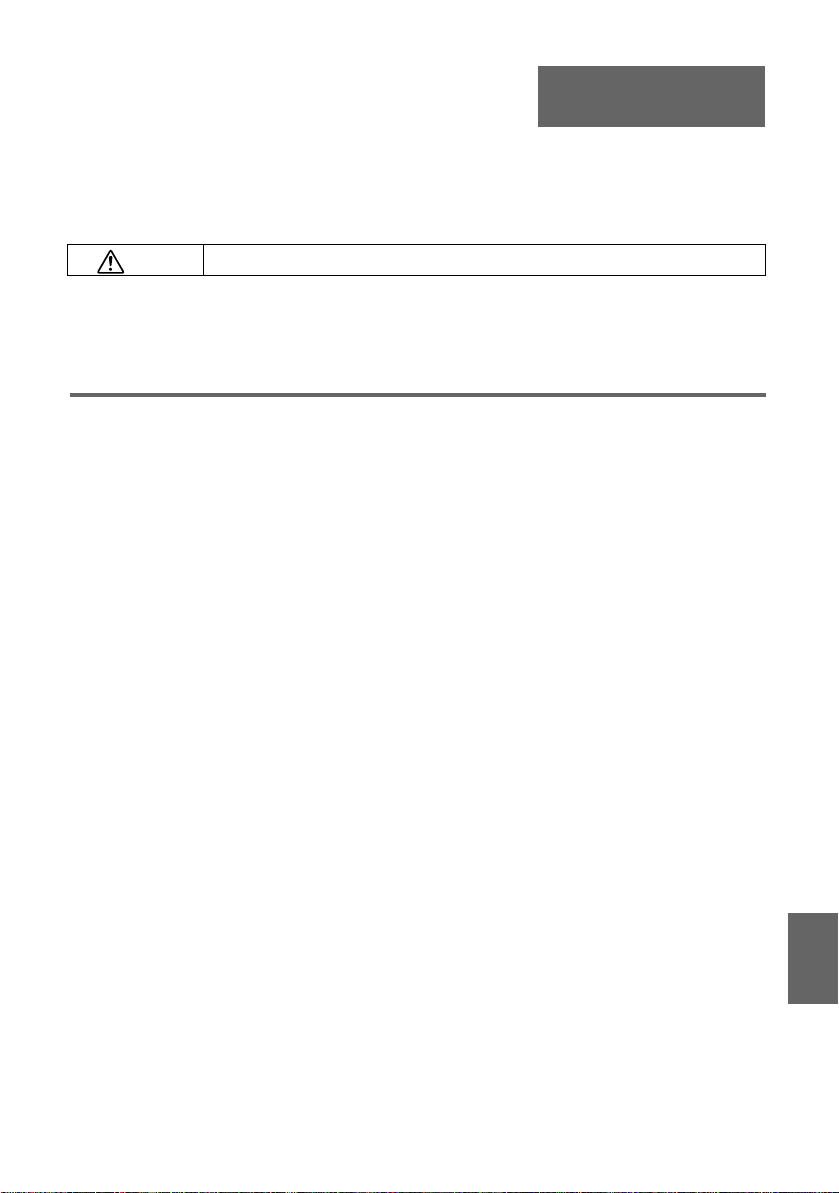
中文(简)
用户指南
警告
• 本手册只包含基本操作,包括如何设置投影仪以及投影仪基本操作。有关更多详细信息,请参阅投影仪随
附光盘中的《参考指南》。
目录
开箱 ................................................................................................................................................................2
CD-ROM 光盘上用户文件的使用 .................................................................... 2
向 ASK Proxima 注册 ............................................................................... 2
部位说明 ........................................................................................................................................................ 3
遥控器部位说明 .................................................................................... 5
遥控器的修理 ...................................................................................... 5
遥控器电池的更换.................................................................................. 6
事前准备 ........................................................................................................................................................ 7
投影机的设置 ...................................................................................... 7
屏幕大小和距离 .................................................................................... 7
投影机仰角的调节.................................................................................. 8
背面投影 (从银幕的背面)........................................................................ 8
投影机与电脑的连接 ............................................................................... 9
与标准视频设备的连接............................................................................. 9
投影机的开机 ..................................................................................... 10
投影机的关机 ..................................................................................... 12
投影机基础...................................................................................................................................................13
输入源的选择 ..................................................................................... 13
投射影像的调整 ................................................................................... 13
梯形失真校正 (KEYSTONE)..................................................................... 14
设置选单的使用........................................................................................................................................... 15
疑难排解 ...................................................................................................................................................... 16
指示灯............................................................................................. 16
投影机疑难排解 ................................................................................... 20
服务和支持...................................................................................................................................................22
z 在安装投影机前,请阅读安全使用说明手册。
中文(简)
1
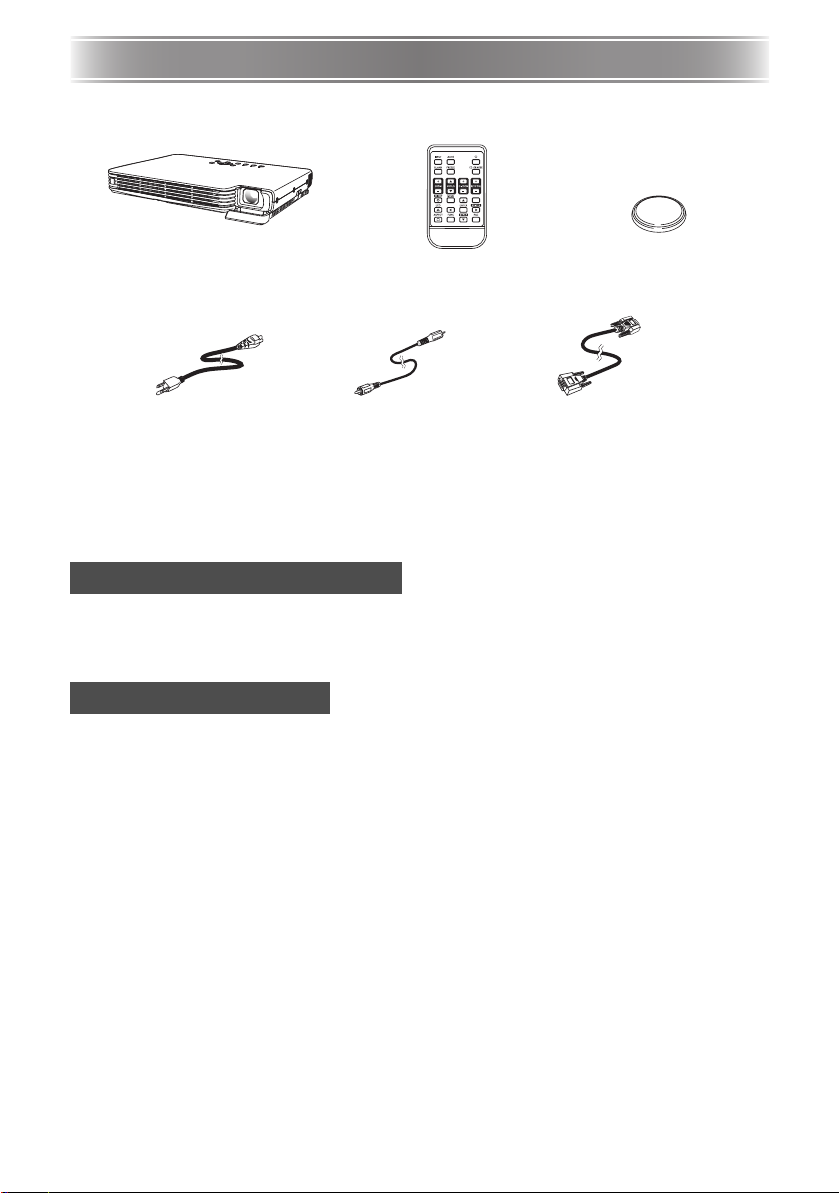
开箱
开箱
打开投影机的包装箱时请检查确认下列物品齐全不缺。
投影仪 遥控器
交流电源线 视频电缆 迷你D-Sub电缆
• 软包装(投影仪和缆线)
• 包含《参考指南》的光盘
• 印刷版《用户指南》
• 安全信息手册
• 保修手册
• 注册卡
电池(CR2025)
(遥控器用)
CD-ROM光盘上用户文件的使用
投影仪随附的光盘中有一个 PDF 文件“Reference Guide”,它包含投影仪操作的具体说明。
要阅读《参考指南》,您必须在计算机中安装
并安装该软件。
Adobe® Reader®。如果尚未安装,请转至 www.adobe.com 下载
向 ASK Proxima 注册
注册既快速简单,又安全。
注册可激活产品的保修,确保有资格享受服务和支持。 还可获得特惠信息及免费产品升级的通告。
访问 www.askproxima.com/register
2
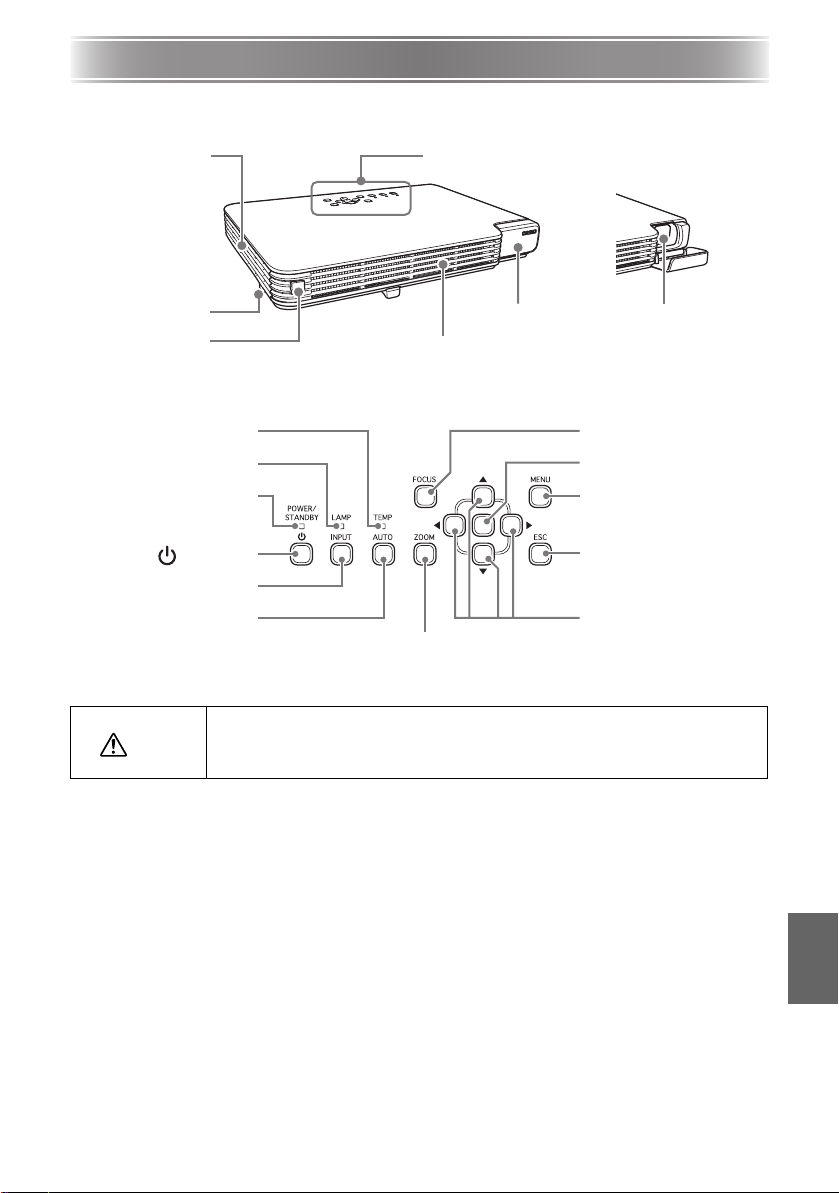
部位说明
[正面/顶部/左侧]
进风口
部位说明
键钮及指示灯板
仰角调节脚释放钮
遥控信号接收器
排风口
镜头盖 投影镜头
[键钮及指示灯板]
TEMP指示灯
LAMP指示灯
POWER/STANDBY
* 投影机上的回车键上未标印有任何文字。当您在本说明书中看到 [ENTER] 时,其表示应按投影机上的回车
键或遥控器上的[ENTER]键。
警告
指示灯
[](电源)键
[INPUT]键
[AUTO]键
z 投影机电源打开时切勿往镜头里看。
z 切勿让进风口及排风口受遮挡,同时必须确认投影机周围至少 30 厘米以内无任何
物品。通风口被挡住会使内部热量积蓄,有造成火灾及故障的危险。
z 切勿触摸排风口的四周。这些区域可能会非常烫热,有造成烫伤的危险。
[ZOOM]键
[FOCUS]键
[Enter]键*
[MENU]键
[ESC]键
光标键
中文(简)
3
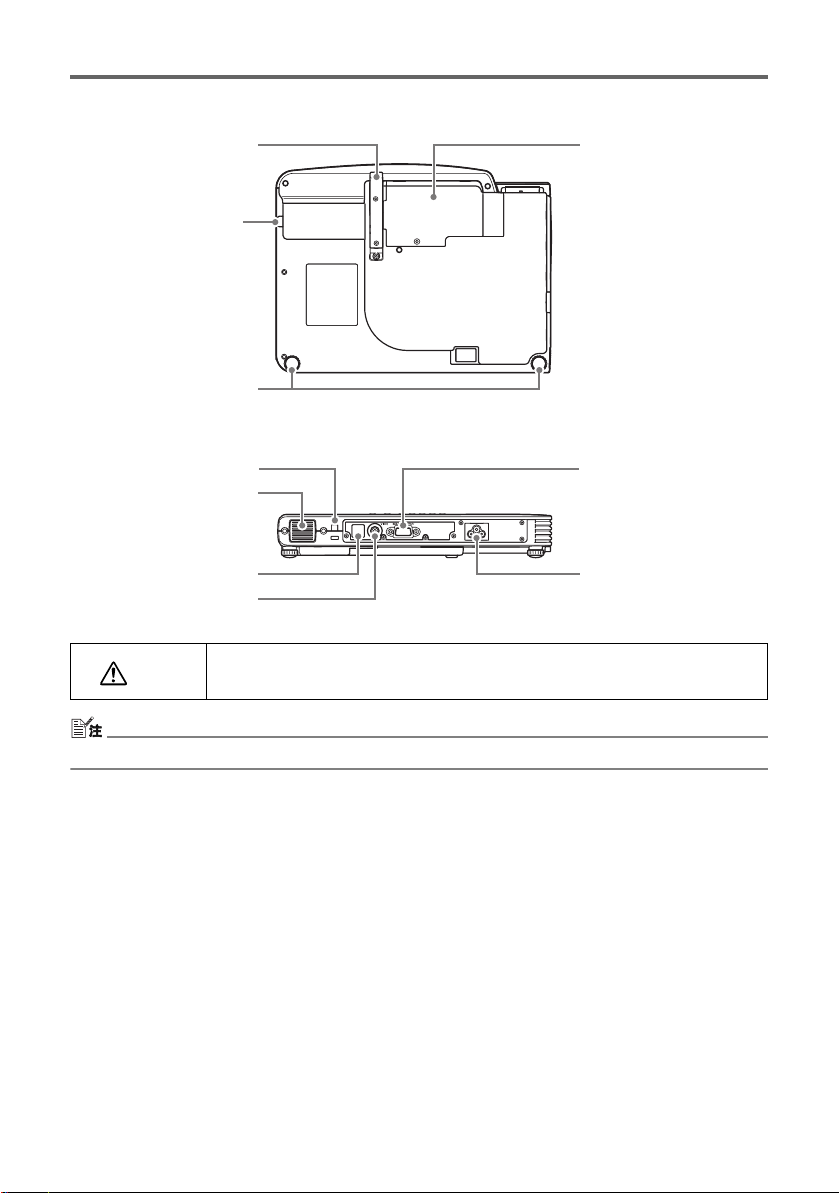
部位说明
[底部]
仰角调节脚释放钮
左、右调节脚(2)
[背面,终端]
遥控信号接收器
警告
仰角调节脚
防盗锁孔
进风口
VIDEO输入终端
z 虽然不太可能发生,但如果灯泡发生破裂,投影机可能会排出微粒。因此,当投影
机开启时,请不要处于投影机下方的区域。请参阅安全使用说明手册获取更多详细
信息。
灯盖
RGB输入终端
电源插口
z
防盗锁孔可用于连接防盗链。
4
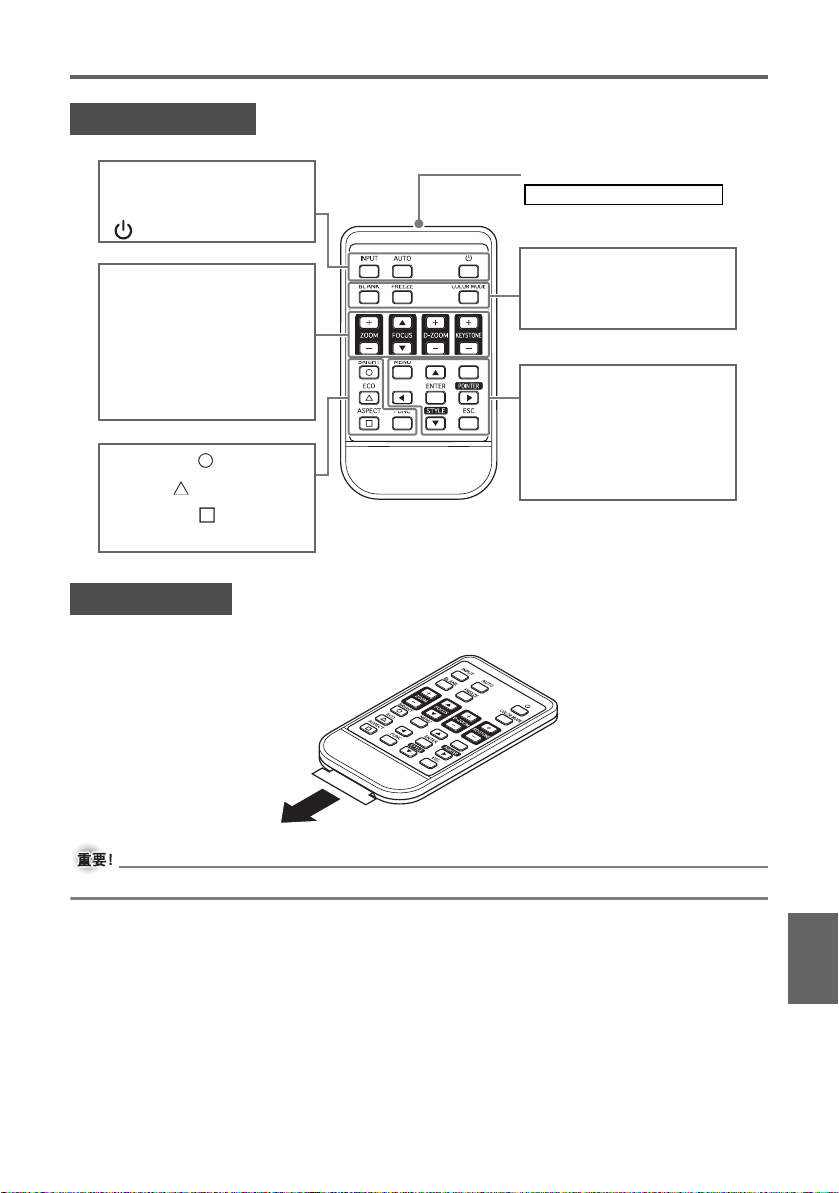
遥控器部位说明
部位说明
[INPUT]键
[AUTO]键
[](电源)键
[ZOOM +][ZOOM -]键
[FOCUS S]
[FOCUS T]键
[D-ZOOM +]
[D-ZOOM -]键
[KEYSTONE +]
[KEYSTONE -]键
[BRIGHT]键([ ]键)
[ECO]键([ ]键)
[ASPECT]键([ ]键)
[FUNC]键
遥控信号发射器
1 类发光二极管产品
[BLANK]键
[FREEZE]键
[COLOR MODE]键
[MENU]键
光标键
[POINTER]键
[ENTER]键([STYLE]键)
[ESC]键
遥控器的修理
遥控器在出厂时装有测试电池。在首次使用前,请从遥控器的背面取下电池绝缘片。
z 为避免耗尽电池,不要将遥控器放在其按钮会被意外按下的地方。
5
中文(简)
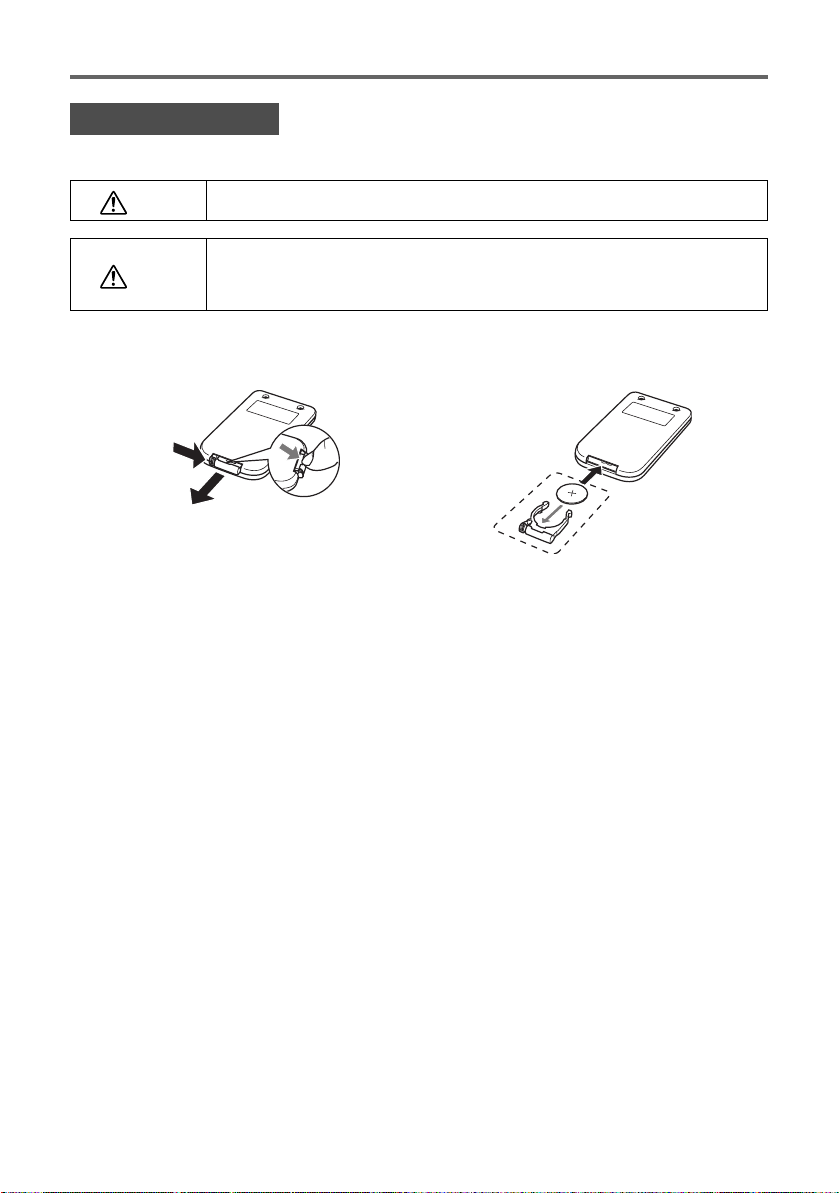
部位说明
遥控器电池的更换
在首次使用遥控器之前,需要装入附带电池。
注意
注意
1. 用指甲钩住遥控器背面电池盒上的沟槽。在
按住侧面的释放钮的同时(
)。
(
如果用类型错误的电池进行更换,则电池有爆炸的危险。
请按照指示处理用过的电池。
电池使用不当会导致其泄漏电池液,并污染其周围的部件或引起爆炸,有导致火灾及
人员受伤的危险。请严格遵守下列注意事项。
z 在装入电池时,确认电池的方向正确。
z 仅使用为本遥控器指定的电池类型。
),拉 出 电 池 盒
1
2
3. 将电池盒装回遥控器。
2. 将电池(CR2025)放在电池盒中。
z 确认电池的正极(+)面朝上(因此您可以看到+
号)。小心不要将电池放倒。
6
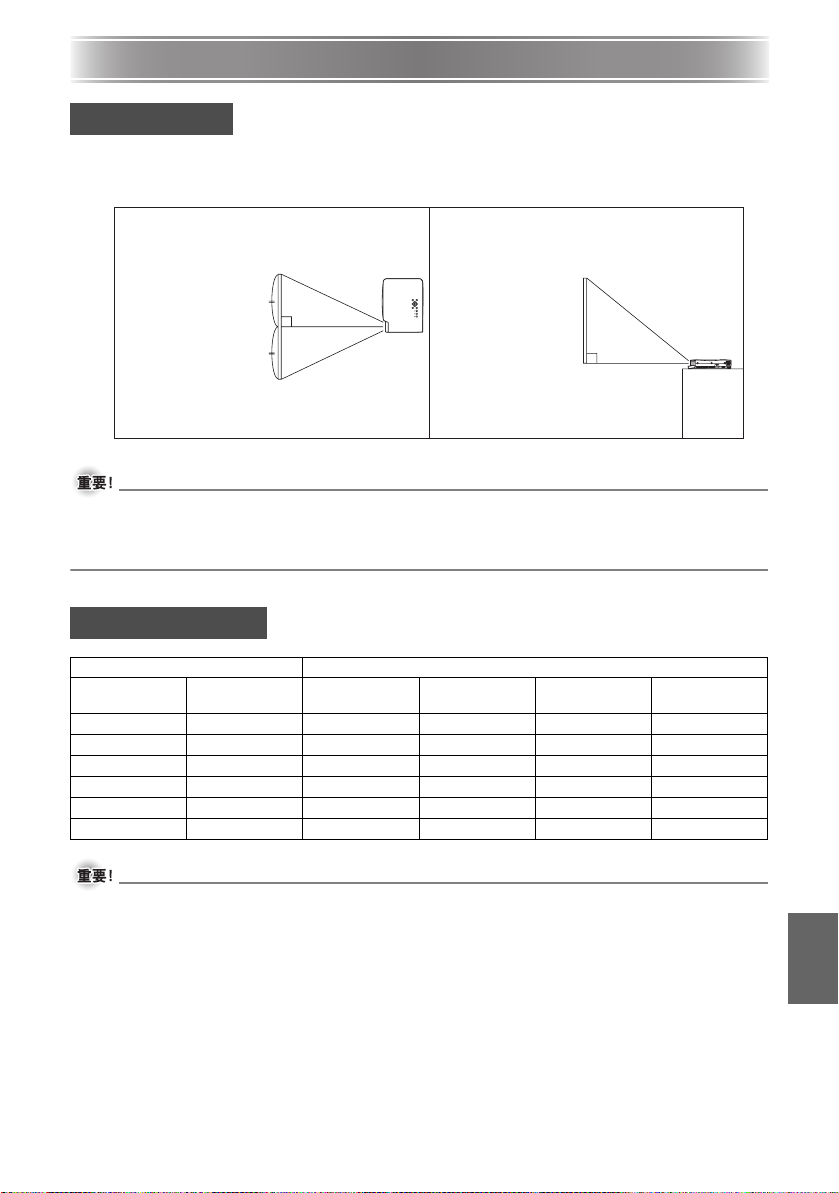
事前准备
事前准备
投影机的设置
将投影机放置在平稳的桌子、辨公桌或台架上。确认投影机的两侧及后面已留有充足的空间能正常通风。
z 下图介绍如何摆放投影机与银幕的相对位置以取得最佳投影效果。
从上方看 从侧面看
银幕 银幕
投影机镜头的中心应
在水平方向上对准银
幕的中央。
z 在使用过程中,投影机可以放置在最大前后倾斜 30 度的表面上。切勿将投影机放置在前后倾斜超过 30
度或左右倾斜的表面上。否则会使灯泡破裂或寿命缩短,或导致投影机发生故障。
z 投影机的自动梯形失真校正范围为 0 至 +30 度。如果投影表面向下倾斜,请使用手动梯形失真校正功能
(第14页)调整影像。
屏幕大小和距离
确认投影机与银幕的
角度正确。
对角线屏幕大小 大约投影距离
英寸 厘米
40 102 1.1 1.5 3.61 4.92
60 152 1.7 2.4 5.58 7.87
80 203 2.3 3.2 7.55 10.5
100 254 2.8 3.9 9.19 12.8
150 381 4.3 6.0 14.11 19.7
200 508 5.7 7.9 18.70 25.9
z 请注意,上示距离仅为参考值。
最小距离
(米)
最大距离
(米)
最小距离
(英尺)
互动式屏幕尺寸和距离计算器
访问 www.askproxima.com/calculator
7
最大距离
(英尺)
中文(简)

事前准备
投影机仰角的调节
投影机的仰角可在0至12度之间进行调节。需要时左右侧仰角也能进行微调。
如何调节投影机的仰角
1. 提起投影机的前部并按下释放钮。
z 此时仰角调节脚会从投影机的底部掉出。
z 在要放下仰角调节脚之前,必须先按释放钮。在未按释放
钮之前拉调节脚会将其损坏。
2. 在按住释放钮的同时,升高或降低投影机的前部直到仰
角调节脚的长度大约为所需要的长度为止。
3. 松开释放钮将仰角调节脚锁定在目前位置。
4. 用左右调节脚进一步微调仰角。
z 左右调节脚只能用于微调仰角。不要将其旋转过度,否则会使调节脚脱落。将调节脚拧得过紧还会使
其难以拧开。
转动此二脚调节水平角度。
z 要收回抑角调节脚时,请按住释放钮并将抑角调节脚推回投影机内。切勿不按释放钮强行改变抑角调
节脚的位置。
背面投影(从银幕的背面)
但对于背面投影,左/右方向与正面投影相反,因此需要相应配置设置选单。有关更多详细操作信息,请参
阅投影仪随附光盘中的《参考指南》。
8
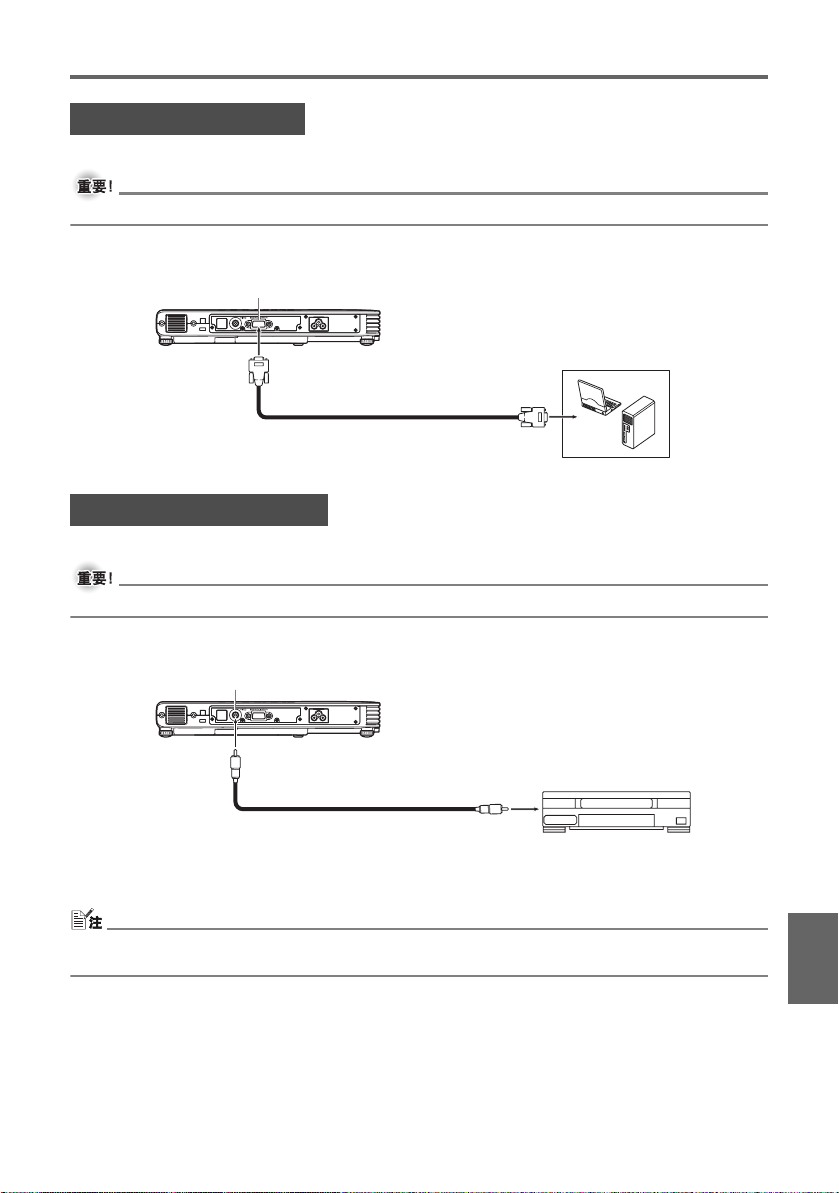
投影机与电脑的连接
本投影机能投射从电脑输出的视频影像。
z 在连接之前必须关闭投影机及电脑的电源。
投影机
RGB输入终端
连接至监视器终端
(模拟RGB输出终端)
附带迷你D-Sub电缆
与标准视频设备的连接
投影机可以投影录像机、电视机、摄像机或其他视频设备的影像。
z 在连接之前必须关闭投影机及视频设备的电源。
事前准备
电脑
投影机
VIDEO输入终端
连接至VIDEO输出终端
附带视频电缆
z 使用附带的视频电缆可以与针孔(RCA)型 VIDEO 输出终端进行连接。与摄影机或其他有特殊视频输出终
端的视频设备连接时,请使用该视频设备附带的专用电缆。有关详情请参阅该视频设备附带的文件。
z 可以使用可选的适配器将 RGB 输入终端连接到视频设备的分量视频终端。有关更多信息,请参阅投
影仪随附光盘中的《参考指南》的“连接到分量视频输出设备”。
视频设备
9
中文(简)

事前准备
投影机的开机
在执行本节中介绍的任何操作之前,必须首先设置投影机并与输出设备连接。
交流电源线须知
z 使用投影机附带的电源线。
z 必须使用与投影机的额定电压相同的电源。
z 不要与其他设备共用电源插座。如果使用延长线,则要确认延长线的额定电流大于本投影机的耗电量。
z 切勿使用仍捆绑在一起的电源线。
z 切勿在电源线上放置物品或踩在上面。
z 切勿拉扯电源线。拔下时应抓住插头。
z 请使用近处易用的电源插座,以便能在需要时随时拔下投影机的电源线。
如何打开投影机的电源
1. 用附带交流电源线将投影机与电源插座连接。
z 电源线插入电源插座后,投影机顶部的三个指示
灯均会点亮为褐色。片刻后,其他两个指示灯会
熄灭,只有POWER/STA NDBY指示灯继续点亮为褐
色,表示待机状态。
z 请注意,所有三个指示灯都点亮为褐色时,按
[ ](电源)键不能打开投影机的电源。必须等到
投影机进入待机状态之后才能开机。
电源插口
附带交流电源线
插头的形状依地区而不
同。
z 本产品在设计上还适用于相位间电压为230V的IT供电系统。
2. 打开连接在投影机上的电脑或视频设备的电源。
3. 如果投影机的镜头盖是关闭的,则将其打开。
z 不要强行将镜头盖打开至水平位置以下,否则有引起故障的危险。
4. 按[ ](电源)键。
z 此时POWER/STANDBY指示灯会闪动为绿色,表示投影机正在热身。
z 热身完毕后,POWER/STANDBY 指示灯会停止闪动并保持点亮为绿色,同时投影机开始投射与其连接
的设备的影像。
z 首次打开投影机电源时,“Language(语言)”窗口将被投影。请按照第 11 页上“显示信息语言的指
定”一节中的操作步骤配置语言设定。
10

事前准备
z 如果环保方式处于开启状态,则热身开始时LAMP指示灯将点亮为绿色。
z 如果在将交流电源线插入电源插座时投影机较热,则其将进入冷却状态。当 POWER/STANDBY 指示灯
闪动为橙色时表示投影机处于冷却状态。
请注意,直到冷却完毕为止投影机不会开机,即使您按[ ](电源)键。
冷却完毕后投影机将开机并进入待机状态。
显示信息语言的指定
首次打开投影机电源时,“Language(语言)”窗口将被投影。请使用该画面上的选单指定要使用的显示语
言。
1. 用[S]及[T]光标键反白要使用的语言。
2. 按[ENTER]键。
即时开机
通过配置可以让投影机在连接上电源时立即自动开机。使用此“即时开机”功能时,不需要按[ ](电源)
钮。要启用即时开机功能时,请显示设置选单,然后将“即时开机”设定改为“开”。
z 启用即时开机功能后,关机后应将投影机的电源插头从电源插座插下。否则,断电后再次供电时,或断
电器的动作等都有可能会使投影机(及灯泡)自动开机。
z 即时开机功能会使投影机在连接上电源时立即自动开机,削减了开始投影所需要的时间。但请注意,
无论是否启用即时开机功能,投影机所执行的实际启动操作(待机状态 J开机J热身J 投影开始)是相
同的。唯一不同的是使操作开始的方法(连接电源或按 [ ]钮)。有关当您将电源插头插入电源插座时
投影机所执行的启动操作的详情,请参阅第10页上的“如何打开投影机的电源”一节。
z 有关配置直接开机设置的详细信息,请参阅投影仪随附光盘中的《参考指南》的“选项设置 1 主菜单”
中的“直接开机”。
11
中文(简)

事前准备
投影机的关机
z 投影机关机时,投影灯泡会熄灭而投影机也会进入冷却状态。请注意,冷却过程中投影机电源将无法
再次打开。
z 在关机后的一段时间内投影机仍会很烫热。使用后移动投影机时或要触摸时必须小心。
z 在收藏起来之前,请确认投影机已充份冷却。
如何关闭投影机电源
1. 按[ ](电源)键。
z 此时确认信息“要关闭投影机的电源吗?”会出现在投影画面的中央。
z 如果您不关闭投影机的电源,确认信息将在约10秒钟后自动消失。按[ESC]键也可使确认信息消失。
2. 要关闭投影机的电源时,在确认信息出现后再次按[ ](电源)键。
z 此时,投影灯便会熄灭,停止投影。
z 同时POWER/STANDBY指示灯开始闪动为褐色,表示投影机正在冷却。
z 冷却过程中投影机电源无法再次打开。
z 冷却完毕后,投影机顶部的POWER/STANDBY指示灯会点亮为褐色,表示待机状态。如需要,此时可以
重新开机。
3. 检查并确认POWER/STANDBY指示符停止闪动并点亮为褐色后,从电源插座拔下交流电源线。
z 此时POWER/STANDBY指示灯熄灭。
4. 确认投影机及连接的电脑或视频设备已关机后,从投影机及连接的设备拔下连接电缆。
5. 盖上镜头盖。
自动关机
每当无任何输入信号,并且投影机上无任何操作经过约30分钟时,自动关机功能便会自动关闭投影机的电
源。当自动关机功能动作时,投影机会首先进入冷却状态,与按[ ](电源)键关机时相同。
z 即时开机功能(第 11 页)有效时,如果在开机后的约 10 分钟内无任何键操作且未接收到任何信号输入
时,投影机将自动关机。
12

投影机基础
投影机基础
z 有关投影仪操作的详细信息,请参阅投影仪随附光盘中的《参考指南》。
输入源的选择
打开投影机的电源后,投影机将首先检查 RGB终端是否有输入信号,然后检查VIDEO终端。检测到输入信号
时,其自动选择该信号并开始投影。
要手动进行输入信号的搜索时,请按[INPUT]键。
z 在自动或手动搜索操作后,当投影机检测到输入源(RGB,组合或VIDEO)时,投射影像中将出现选择的
输入源名数秒钟。
z 未检测到输入信号时,“无输入信号”将出现。
投射影像的调整
如何调整投射影像的大小
按住[ZOOM +]键可使影像变大,而按住[ZOOM -]键可使影像变小。调整好影像的大小时松开键钮。
投影机的键操作
按[ZOOM]键后按住[W]键可使影像变大,而按[ZOOM]键后按住[X]键可使影像变小。调整好影像的大小时松
开键钮。
如何调整影像的聚焦
按住[FOCUS S]键或[FOCUS T]键。调整好聚焦时松开键钮。
投影机的键操作
按[FOCUS]键后按住[W]键或[X]键进行聚焦。调整好聚焦时松开键钮。
13
中文(简)

投影机基础
RGB影像的自动调整
当输入源为RGB(电脑)时,投影机会在其探测到RGB信号时(选择输入源之后,开机之后等)自动调整纵横位
置、频率及相位。按[AUTO]键也能执行自动调整操作。
z 要禁止自动调整、保持手动设定时,可关闭自动调整功能。
z 自动调整操作进行过程中,投射影像可能会扭曲片刻。
z 如果影像在自动调整操作后仍不清晰,则可用选单进行手动调整。
梯形失真校正
(KEYSTONE)
当投影机与被投影的银幕间有一定角度时,投射影像的上下边可能会长度不同。这种现象被称为“梯形失
真”。本投影机备有自动及手动梯形失真校正功能,使投射影像形状整齐。
z 梯形失真校正可能会使校正后的影像比原(未经校正的)影像小,或造成影像失真。如果投影难以看
清,则请试着移动银幕及/或投影机,使其相对位置接近第7页上“投影机的设置”一节中说明的配置。
z 投影机镜头的中心应对准银幕水平方向的中心(第7页)。
自动梯形失真校正
当设置选单的“机器设定 1J 自动梯形失真校正”设定被选择为
“开”时,投影机将检测影像中主体的垂直方向,并自动调整其
形状,使其成为长方形。投影机进行了自动梯形失真校正后,
会在投射影像的左下角显示“经自动梯形失真校正。”信息。
z 投影机的自动梯形失真校正范围为0至+30度。如果投影表面
向下倾斜,请使用手动梯形失真校正功能调整影像。
z 自动梯形失真校正通过探测投影机的仰角来进行。也就是说投射的银幕表面必须垂直。如果投影表面
不垂直,则请使用手动梯形失真校正功能对影像进行校正。
如何使用手动梯形失真校正
1. 按[KEYSTONE +]或[KEYSTONE -]键。
z 此时梯形失真校正画面会出现在投射影像上。
2. 用[KEYSTONE +]及[KEYSTONE -]键校正梯形失真。
z 可在±30度之内校正梯形失真。
3. 要关闭设置画面时,请按[ESC]键。
14

设置选单的使用
设置选单的使用
影像投射过程中,按[MENU]键可在投射影像上显示设置选单。设置选单可用于配置各种不同的投影机设定。
设置选单由主选单及主选单项的子选单组成。用光标键选择并配置设定,然后用[ENTER]键进行登录。
可以设定(或表示)的选单项取决于目前的输入源。在下表中,“输入源”栏表示各输入源(R=RGB,C=组合,
V=VIDEO,- =无输入信号)的各选项是出现( )还是不出现( )。三角(U)表示在一定条件下该选项
可以设定(或表示)。
影像调整
亮度
对比度
锐度
饱和度
色调
彩色模式
色平衡
垂直位置
水平位置
频率
相位
视频方式
复原选单缺省值
画面设定
梯形失真校正
横纵比
投影方式
启动画面
无信号画面
空白画面
复原选单缺省值
输入设定
RGB输入
视频信号
信号名指示符
复原选单缺省值
主选单 输入源
子选单
RCV
–
主选单 输入源
子选单
机器设定1
选单位置
自动梯形失真校正
自动调整
环保方式
自动关机
即时开机
语言
复原选单缺省值
机器设定2
变焦存储器
指针
复原选单缺省值
运作资讯
点灯时间
复位点灯时间
输入信号
信号名
索引
分辨率
水平频率
垂直频率
扫描制式
全部复原为缺省值
RCV
–
z 有关设置及其配置方式的详细信息,请参阅投影仪随附光盘中的《参考指南》。
15
中文(简)

疑难排解
疑难排解
指示灯
指示灯的状态表示投影机的目前作业状态。本节详细介绍各指示灯。
z 下表中的“POWER”代表“POWER/STANDBY”指示灯。
TEMP指示灯
LAMP指示灯
POWER/STANDBY指示灯
正常运作时的指示灯
指示灯: 表示: 含义:
POWER: 点亮为褐色
TEMP: 点亮为褐色
LAMP: 点亮为褐色
POWER: 点亮为褐色 待机状态:交流电源线已插入而且投影机处于待机状态。
POWER: 闪动为绿色 开机后投影机正在热身。
POWER: 点亮为绿色 投影机已开机并可以使用。
POWER: 闪动为褐色
LAMP: 点亮为绿色 投影机的环保方式处于开启状态。
交流电源线刚刚插入电源插座。等到投影机进入待机状态(参
阅下文)后再开机。
关机后投影机正在冷却。如果在将交流电源线插入电源插座时
投影机较热,其也会进入冷却状态。
错误指示灯及警告信息
错误发生时,请等到投影机冷却完毕并且风扇已停止后再拔下交流电源线。如果风扇仍在旋转时拔下交流
电源线,则插回交流电源线时可能会发生错误。
指示灯/错误信息 说明及所需要的对策
POWER
TEMP
LAMP
信息 :内部温度过高。请检查
: 点亮为绿色
:-
:-
投影机的通风口。
投影机的内部温度过高。请按[ESC]键清除警告信息并执行下述操作。
检查投影机的进风口及排风口是否被什么东西挡住,确认投影机
的周围留有足够的空间。
如果进风口及/或排风口周围积蓄有灰尘。请关闭投影机的电源
并将灰尘清除。
16

指示灯/错误信息 说明及所需要的对策
POWER
TEMP
LAMP
信息 :内部温度过高。投影机
POWER
TEMP
LAMP
信息 : -
POWER
TEMP
LAMP
信息 :投影机曾因高温而关
POWER
TEMP
LAMP
信息
POWER
TEMP
LAMP
信息
POWER
TEMP
LAMP
信息 :系统异常。有些功能可
: 闪动为褐色
→点亮为褐色
: 闪动为红色(1 秒间隔)
→熄灭
:-
关机。
: 闪动为褐色
→点亮为红色
: 闪动为红色
(0.5秒间隔)
:-
: 点亮为绿色
:-
:-
机。请检查通风口。
: 闪动为褐色
→点亮为红色
: 点亮为红色
: 点亮为红色
: 风扇异常。投影机关机。
: 闪动为褐色
→点亮为红色
: 点亮为红色
:-
: 系统异常。投影机关机。
: 点亮为绿色
:-
:-
能会不正常动作。
因内部过热电源自动关闭。请执行下述操作。
检查投影机的进风口及排风口是否被什么东西挡住,确认投影机
的周围留有足够的空间。
如果进风口及/或排风口周围积蓄有灰尘。请将灰尘清除。
如果投影机的通风口没有问题,请确认POWER/STANDBY指示灯点亮为
褐色(不闪动),然后重新开机。如果重新开启电源后再次出错,请联
系 ASK Proxima 服务(www.askproxima.com/service)。
因内部过热电源自动关闭。再次打开投影机时,含有下一项信息的对
话框将出现。请按照其中的指示进行操作。
上次使用投影机时,因内部过热电源自动关闭。请按[ESC] 键清除警告
信息并执行下述操作。
检查投影机的进风口及排风口是否被什么东西挡住,确认投影机
的周围留有足够的空间。
如果进风口及/或排风口周围积蓄有灰尘。请关闭投影机的电源
并将灰尘清除。
从投影机拔下电源线并等到投影机上的所有指示灯全部熄灭。然
后再次插入电源线并打开投影机的电源。如果重新开启电源后再
次出错,请联 系 ASK Proxima 服务(www.askproxima.com/
service)。
电源因风扇有问题而自动关闭。
请确认POWER/STANDBY 指示灯点亮为红色(不闪动)并且风扇已停止
转动。在检查了POWER/STANDBY指示灯后,从投影机拔下电源线并等
到投影机上的所有指示灯全部熄灭。然后再次插入电源线并打开投影
机的电源。
如果重新开启电源后再次出错,请联系 ASK Proxima 服务
(www.askproxima.com/service)。
电源因系统有问题而自动关闭。
在确认POWER/STANDBY指示灯点亮为红色(不闪动)后,从投影机拔
下电源线并等到投影机上的所有指示灯全部熄灭。然后再次插入电源
线并打开投影机的电源。
如果重新开启电源后再次出错,请联系 ASK Proxima 服务
(www.askproxima.com/service)。
系统发生了问题,有些功能可能会无法使用。关闭投影机的电源,从
投影机拔下电源线并等到投影机上的所有指示灯全部熄灭。然后再次
插入电源线并打开投影机的电源。
如果重新开启电源后再次出错,请联系 ASK Proxima 服务
(www.askproxima.com/service)。
按[ESC]键可清除警告信息。
疑难排解
17
中文(简)

疑难排解
指示灯/错误信息 说明及所需要的对策
POWER
TEMP
LAMP
信息 :变焦及聚焦无法进行。
POWER
TEMP
LAMP
信息 : -
POWER
TEMP
LAMP
信息 : -
POWER
TEMP
LAMP
信息 : -
POWER
TEMP
LAMP
信息 : -
POWER
TEMP
LAMP
信息 :灯泡已到更换期限。请
: 点亮为绿色
:-
:-
请关机后再开机。若此
信息再次出现,则请求
服务。
: 闪动为褐色
→点亮为红色
: 点亮为红色
:-
: 闪动为褐色
→点亮为红色
: 闪动为红色
(0.5秒间隔)
: 闪动为红色
(0.5秒间隔)
: 闪动为褐色
→点亮为红色
: 闪动为红色
(2秒间隔)
:-
: 闪动为褐色
→点亮为红色
: 闪动为褐色
(1秒间隔)
:-
: 点亮为绿色
:-
: 闪动为红色
(1秒间隔)
按照用户说明书中的操
作步骤尽快对灯泡进行
更换。
变焦及聚焦因光学驱动电路出现问题而无法进行,请关闭投影机的电
源后再次开机。
如果重新开启电源后再次出错,请联系 ASK Proxima 服务
(www.askproxima.com/service)。
按[ESC]键可清除警告信息。
因可能是由外部数字噪音或一些其他原因而造成的问题而使投影机自
动关机。请确认POWER/STANDBY指示灯点亮为红色(不闪动)并且风
扇已停止转动。在检查了POWER/STANDBY指示灯后,从投影机拔下电
源线并等到投影机上的所有指示灯全部熄灭。然后再次插入电源线并
打开投影机的电源。
如果重新开启电源后再次出错,请联系 ASK Proxima 服务
(www.askproxima.com/service)。
投影机因灯泡熄灭或不点亮而自动关机。确认POWER/STANDBY指示灯
点亮为红色(不闪动)后,拔下电源线。稍等片刻后插回电源线并再次
打开投影机的电源。
如果在开机后错误再次发生,请在等投影机冷却之后更换灯泡(灯泡
更换说明请参阅投影仪随附光盘中的《参考指南》“更 换 灯 泡”部
分)。
如果重新开启电源后再次出错,请联系 ASK Proxima 服务
(www.askproxima.com/service)。
投影机因存储器错误而自动关机。请确认POWER/STANDBY指示灯点亮
为红色(不闪动)并且风扇已停止转动。在检查了POWER/STANDBY指
示灯后,从投影机拔下电源线并等到投影机上的所有指示灯全部熄
灭。然后再次插入电源线并打开投影机的电源。
如果重新开启电源后再次出错,请联系 ASK Proxima 服务
(www.askproxima.com/service)。
投影机因灯泡盖被打开而自动关机。请执行下述操作。
在确认POWER/STANDBY指示灯点亮为红色(不闪动)后,从投影机
拔下电源线。
检查并确认灯泡盖已关闭。
插回电源线并再次打开投影机的电源。
如果重新开启电源后再次出错,请联系 ASK Proxima 服务
(www.askproxima.com/service)。
应该更换灯泡了。按照投影仪随附光盘中的《参考指南》的“ 更 换 灯
泡”中的以下步骤操作更换灯泡。按[ESC]键可清除警告信息。
18
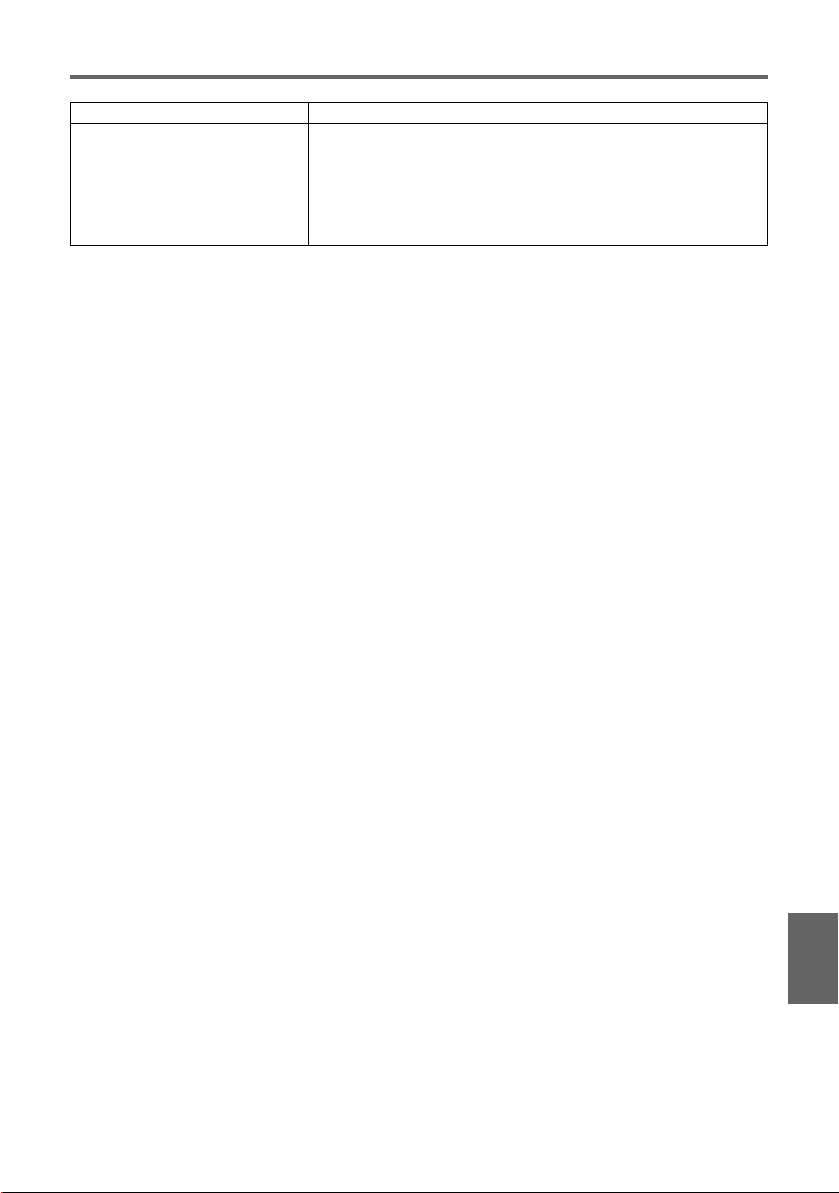
指示灯/错误信息 说明及所需要的对策
POWER
TEMP
LAMP
信息 : 灯泡的使用寿命已过!
: 闪动为褐色
→点亮为红色
:-
: 点亮为红色
直到灯泡被更换为止本
机无法开机。
灯泡的容许服务寿命已过,投影机电源无法打开。按照投影仪随附光
盘中的《参考指南》的“更换灯泡”中的以下步骤操作更换灯泡。
疑难排解
19
中文(简)

疑难排解
投影机疑难排解
投影机出现任何问题时请检查下列各项。
问题 原因及对策 参阅
按[ ](电源)键后投影
机不开机。
投影机不投射连接设备
的任何影像。
投影机不正确投射从连
接装置传送来的影像。
当RGB/组合被选择作
为输入源时,投射影像
的色彩或影像本身异
常。
遥控器不起作用。 遥控器中的电池可能已耗尽。
如果POWER/STANDBY指示灯未点亮,则交流电源线可能未正
确连接。
➔ 检查交流电源线是否正确连接在投影机及电源插座上。
(参阅“投影机的开机”一节)。
如果TEMP或LAMP指示灯闪动或点亮,其表示发生了某种错误。
➔ 参阅“指示灯”下的“错误指示灯及警告信息”一节。
连接的电脑或视频装置可能未开机,或其可能未输出视频信
号。
➔ 检查连接的电脑或视频装置是否已开机,并在其上执行所
需要的操作使其输出视频信号。
投影机的输入源未选择正确。
➔ 必须在投影机上选择与要投射其影像的装置相对应的输入
源(参阅“输入源的选择”一节)。
当视频装置的组合输出终端连接在投影机的RGB终端上时,影
像可能无法正确投射。
➔ 尝试使用投影机的 VIDEO 输入终端。(参阅“与标准视频设
备的连接”一节)。
设置选单上的“输入设定JRGB 输入”设定有可能会选择错误
(“组合”或“RGB”)。如果当投影机的RGB输入终端连接在电
脑的RGB输出终端上时选择了“组合”,或如果当投影机的RGB
输入终端连接在视频装置的组合视频输出终端上时选择了
“RGB”,则影像无法正确投射。
➔ 请使用设置选单将“输入设定 JRGB 输入”设定改变为“自
动”以使问题解决。
➔ 更换电池(参阅“遥控器电池的更换”一节)。
遥控器与投影机间的距离可能过远。
➔ 确认使用时遥控器是否是在容许的距离范围之内。
第10页
第16页
─
第13页
第9页
《参考指南》
(光盘)
第6页
《参考指南》
(光盘)
20

问题 原因及对策 参阅
TEMP或 LAMP 指示灯闪
动或点亮。
“灯泡已到更换期限。”
信息出现。
“灯泡的使用寿命已
过!”信息出现。
请尝试执行下述操作,可使投影机恢复正常。
1.按[ ](电源)键关机。
2.等投影机冷却操作完毕并且风扇已完全停止后,拔下交流电源线。
3.插回电源线,然后再次打开投影机的电源。
*如果按 [ ](电源)键时关机确认信息不出现,则拔下交流电源线并等至少 10 分钟。然后插回电源
线后再次打开投影机的电源。
➔ 参阅“指示灯”下的“错误指示灯及警告信息”一节。 第16页
应该更换灯泡了。
➔ 更换灯泡。(参阅“灯泡的更换”一节)。
灯泡的服务寿命已过,因此投影机无法开机。
➔ 更换灯泡。(参阅“灯泡的更换”一节)。
疑难排解
《参考指南》
(光盘)
《参考指南》
(光盘)
21
中文(简)
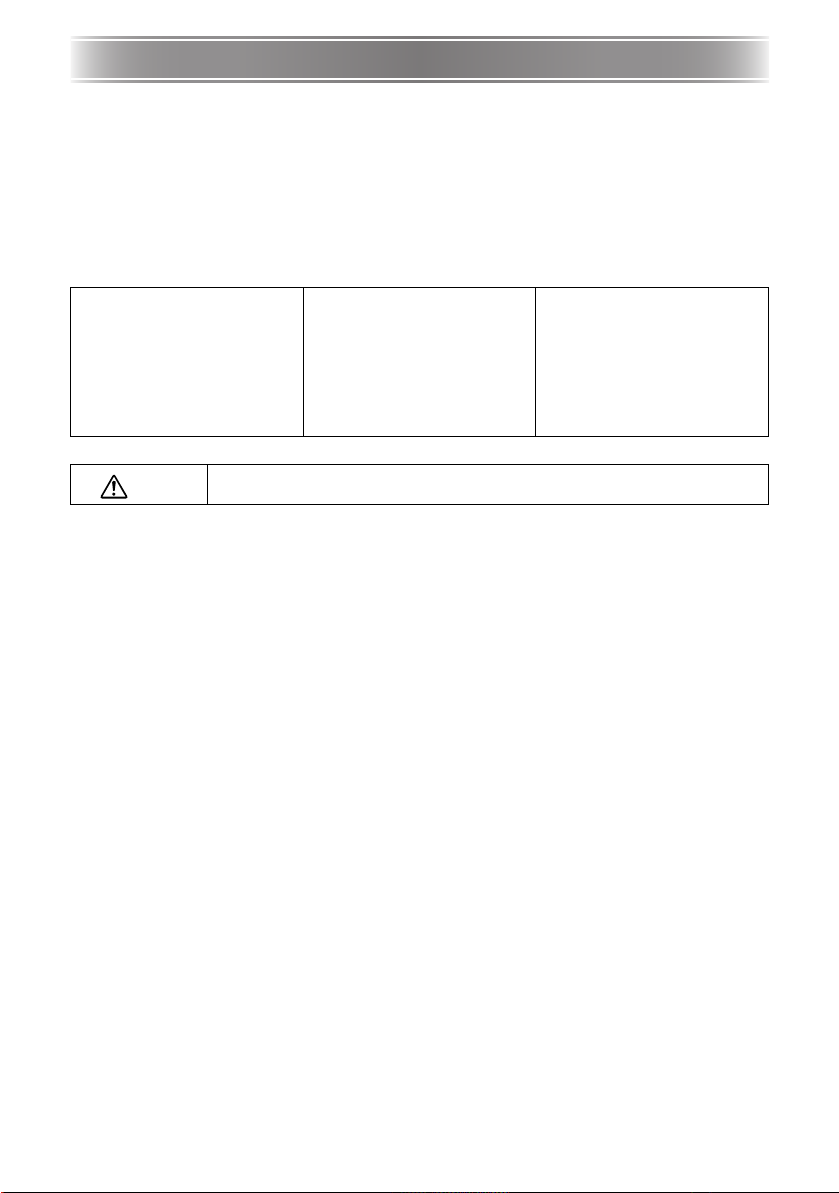
服务和支持
服务和支持
有问题吗 ? InFocus随时为您提供帮助!
我们的网址是: www.askproxima.com/service
InFocus 随时为您新购买的产品提供支持。我们可以在以下方面为您提供帮助:
z 确定屏幕尺寸
z 提供其它语言的文档
z 连接信号源(电视、DVD、有线/卫星电视、游戏系统等)
z 选择可选附件
z 产品保修保障计划
美国、加拿大和拉丁美洲
客户支持电话
+1 (503) 685-8888
免费电话: 800-799-9911
周一至周五,PST 时间早
上 7 点至下午 5 点
techsupport@infocus.com
警告
z 汞灯泡中含有汞。请依照当地的废弃物处置法律进行处理。
参见 www.lamprecycle.org
合格声明
制造商:InFocus Corporation, 27500 SW Parkway Ave. Wilsonville, Oregon 97070-8238 USA
欧洲办事处:Louis Armstrongweg 110, 1311 RL Almere, The Netherlands(荷兰)
我们承担所有责任,在此声明:投影机符合下列规程和标准: EMC 规 程 89/336/EEC,93/68/EEC 修 订条
文,EMC: EN 55022、EN 55024、EN 61000-3-2、EN 61000-3-3、低 压 规程 73/23/EEC,93/68/EEC 修订条
文,安全性: EN 60950: 2000. 2005 年 3 月
商标
Apple、Macintosh 和 PowerBook 是 Apple Computer, Inc. 的商标或注册商标。IBM 是 International
Business Machines, Inc. 的商标或注册商标。Microsoft、PowerPoint 和 Windows 是 Microsoft Corporation
的商标或注册商标。 Adobe 和 Acrobat 是 Adobe Systems Incorporated 的商 标 或注册商 标。 InFocus、In
Focus 和 INFOCUS(经过特别 样 式 处理)、LP、LiteShow、ScreenPlay、LitePort、ASK 以 及 Proxima 均 为
InFocus Corporation 在美国和其他国家内的商标或注册商标。
亚太
客户支持电话
新加坡: +65 63539449
中国: 800.828.2268
澳大利亚: 1300-725-295
澳大利亚直销电话: 1800-885-841
周一至周五,SGT 时间早
上 9 点至下午 6 点
asia-support@infocus.com
欧洲、中东和非洲
客户支持电话
+31 (0)36 539 2820
周一至周五,CET 时间早
上 8:30 点至下午 6 点
emea.support@infocus.com
FCC 警告
依据 FCC 规则 的 第 15 部 分,本设备经过测试,符合 A 类数字设备的限制。设计这些限制的目的是当
设备在商业环境中运行时,可针对有害干扰提供合理的保护。此设备生成、使用并可辐射射频能量,如果不
按照说明手册安装和使用,可能会对无线电通信产生有害干扰。在居民区运行此设备很可能产生有害干扰,
在这种情况下将由用户自行承担消除干扰的费用。如果对该设备的更改或修改未经 InFocus Corp. 明确批
准,则用户无权使用该设备。
22
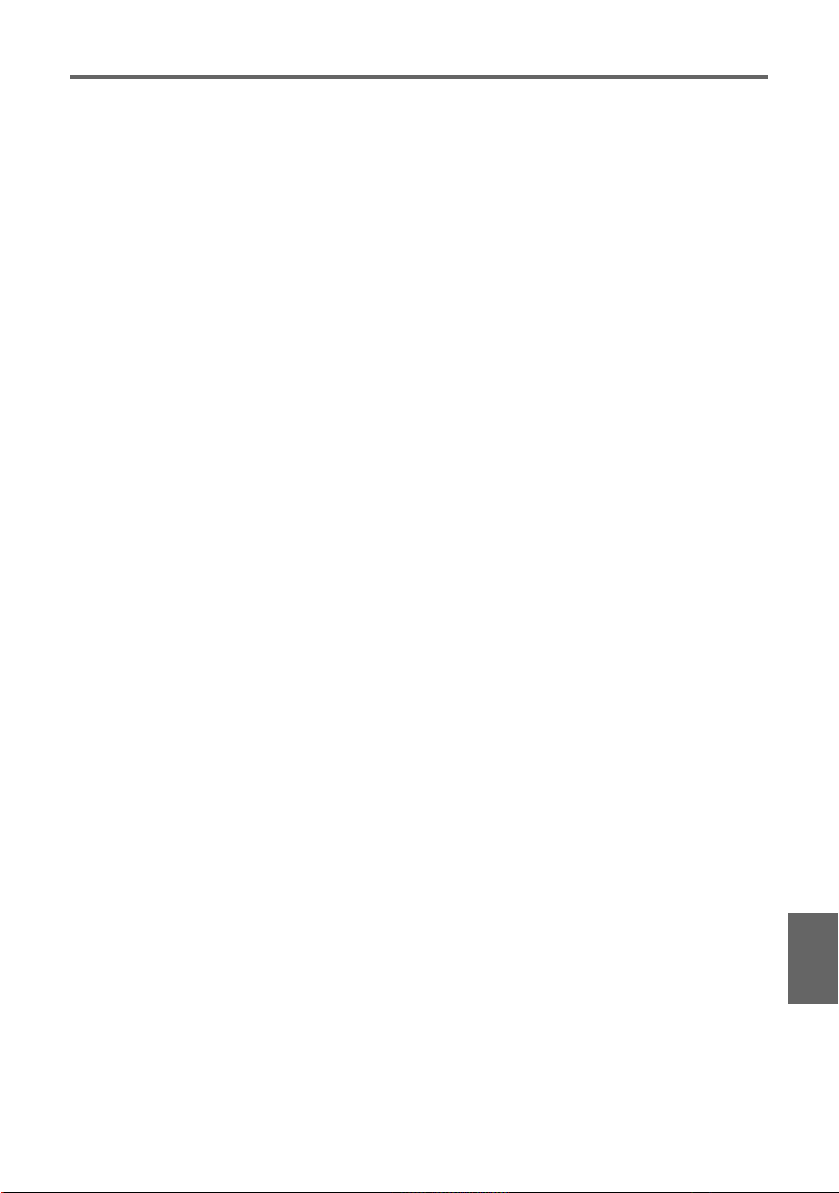
加拿大
本 B 级数字设备符合加拿大 ICES-003 规定。
Cet appareil numérique de la classe B est conforme à la norme NMB-003 du Canada.
代理核准产品型号:W120
UL, CUL, NOM, IRAM, GOST, C-tick
其他特定国家的核准可能适用。 请参见产品认证标签。
InFocus保留在任何时候未经通知即更改产品的提供项目和规格的权利。
服务和支持
23
中文(简)
